
随着电脑的使用率越来越高,我们有时候可能会遇到对win10系统专业版关闭wmi服务器的设置方法,想必大家都遇到过需要对win10系统专业版关闭wmi服务器进行设置的情况吧,那么应该怎么设置win10系统专业版关闭wmi服务器呢?
详细步骤:
1、组合键(WIN+X)展开菜单,选择【控制面板】打开;
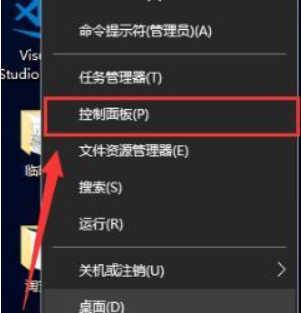
2、选择【系统和安全】类别进入;
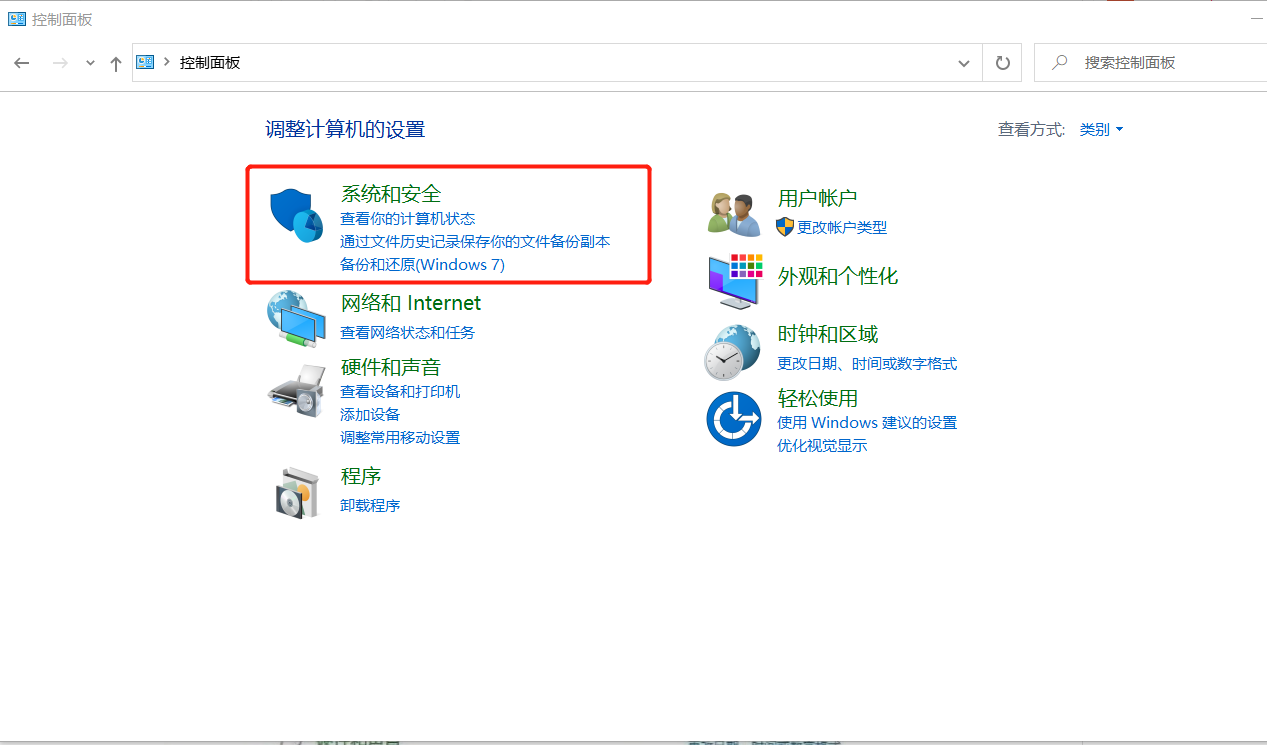
3、选择【管理工具】选项进入;
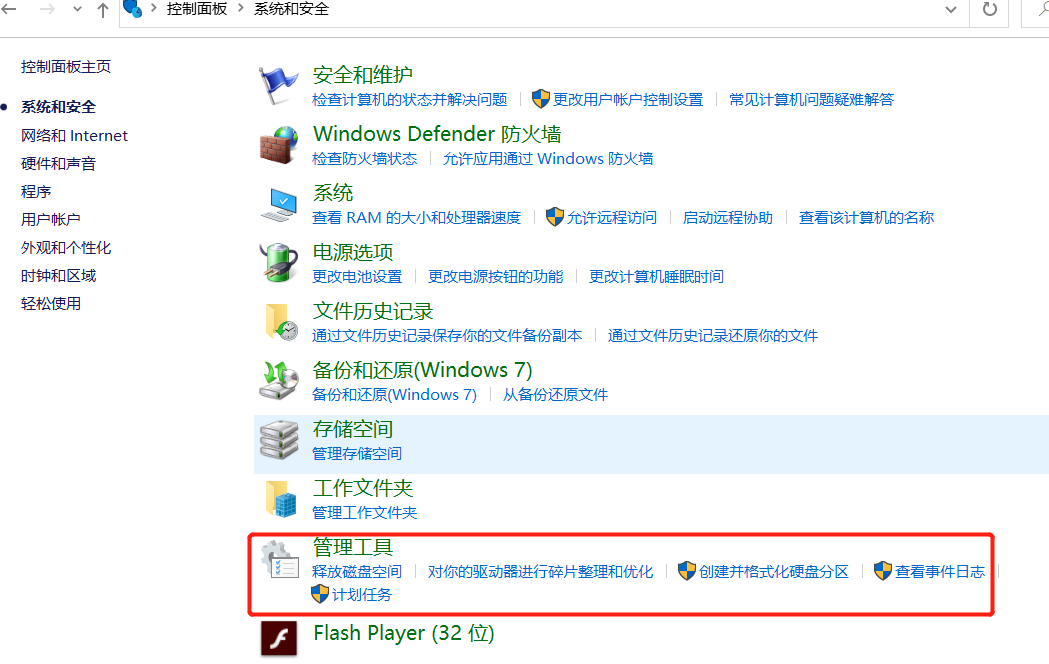
4、选择【服务】程序打开 ;
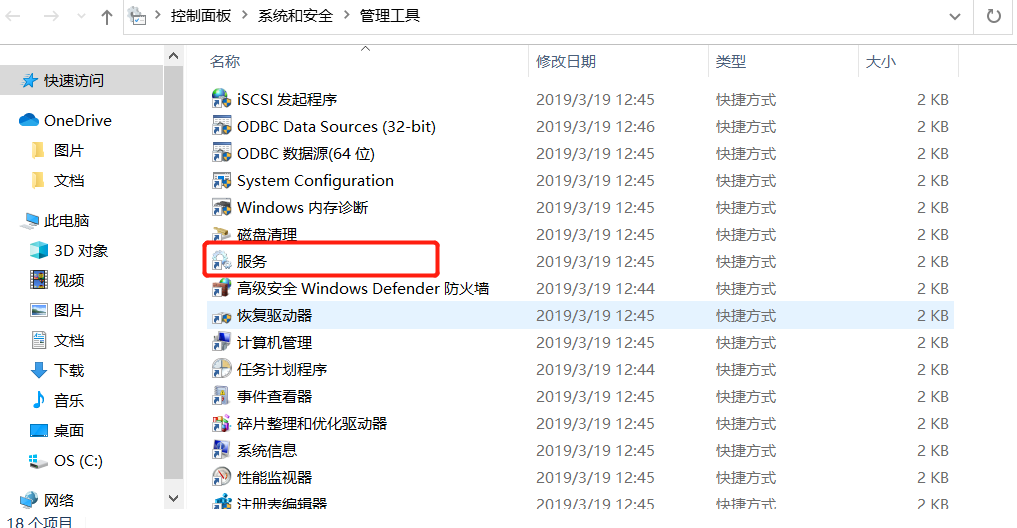
5、找到【windows Managerment Instrumentstion】服务项,双击打开;
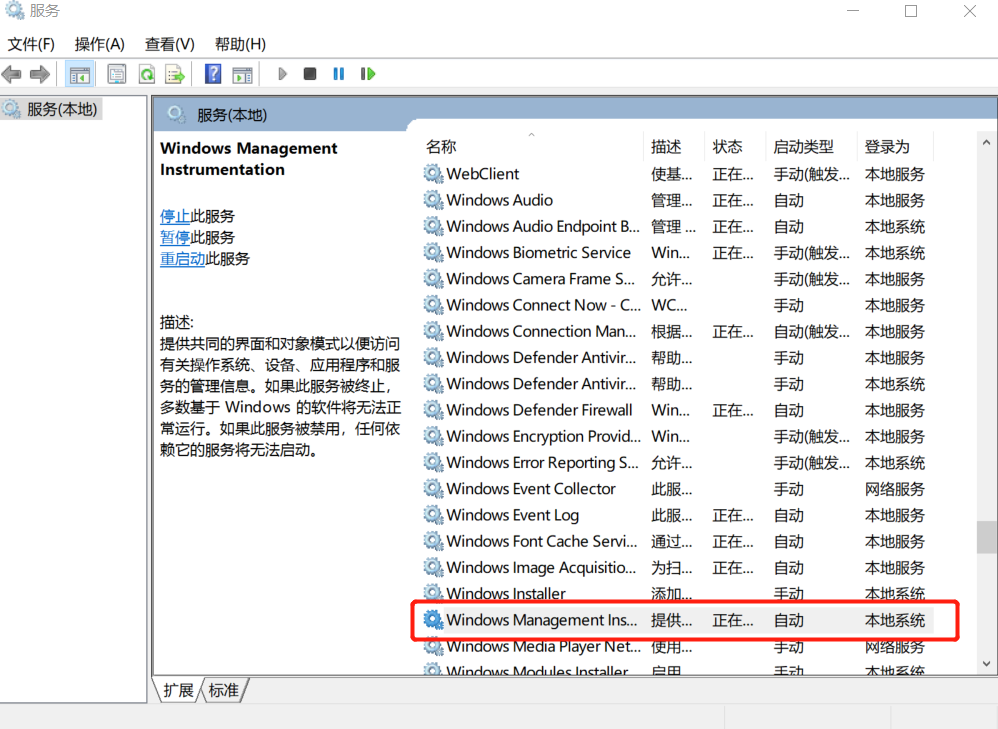
6、选择启动类型为【禁用】,并停止此服务,确定保存 。
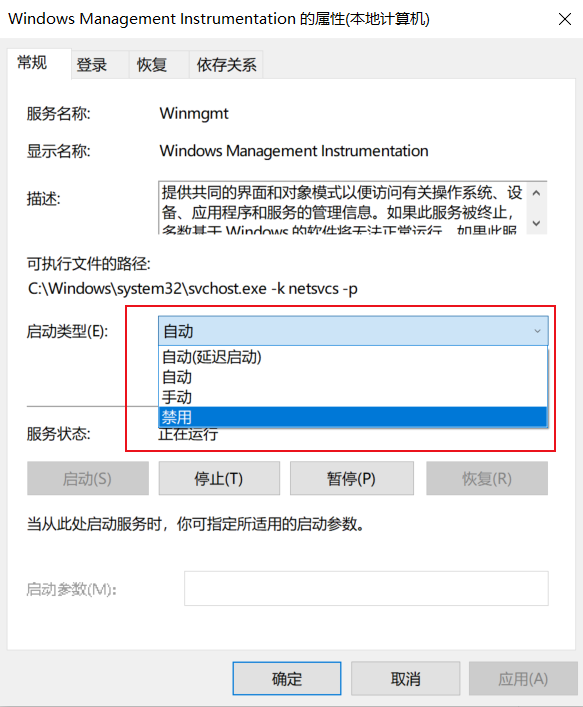
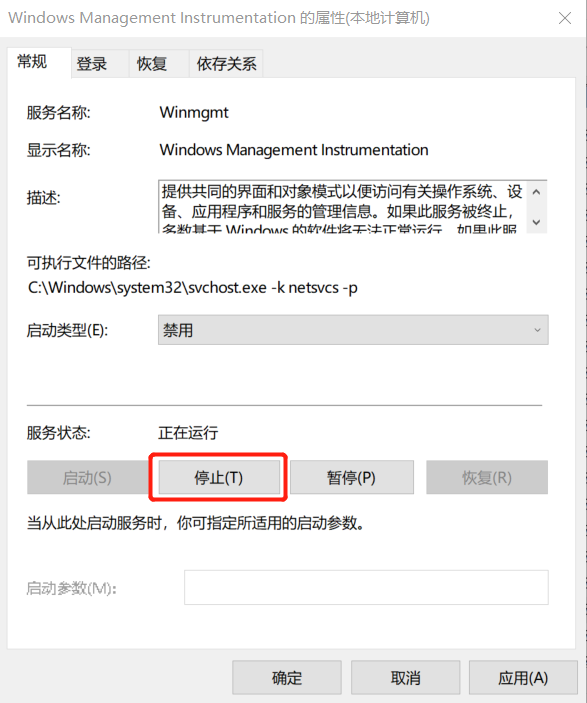
win10专业版关闭wmi服务器的详细方法介绍到这里了,用户可以使用WMI管理本地和远程计算机,更多经验教程分享给大家。
关于win10系统专业版关闭wmi服务器的操作方法就给大家介绍到这边了,有碰到这样问题的用户们不妨可以按照上面的方法步骤来进行解决吧,小编就讲解到这里了,我们下期再会!
uc电脑园提供的技术方案或与您产品的实际情况有所差异,您需在完整阅读方案并知晓其提示风险的情况下谨慎操作,避免造成任何损失。

未知的网友